
时间:2021-02-12 00:06:49 来源:www.win10xitong.com 作者:win10
今天网友说他在用win10系统的时候突然就遇到了win10如何隐藏任务栏的问题,对于不了解系统的网友就不知道win10如何隐藏任务栏的问题该如何处理,要是你也碰到了这个问题该怎么办呢?我们大家只需要这样操作:1、首先鼠标右键点击win10桌面的【开始】菜单,选择【设置】菜单。2、之后在windows设置页面中点击【个性化】就很轻松愉快的把这个问题搞定了。简单的一个概要可能很多用户还是没有明白,下面我们就具体说说win10如何隐藏任务栏的解决要领。
小编推荐系统下载:萝卜家园Win10纯净版
具体步骤如下:
步骤1:用鼠标右键单击win10桌面上的[开始]菜单,并选择[设置]菜单。
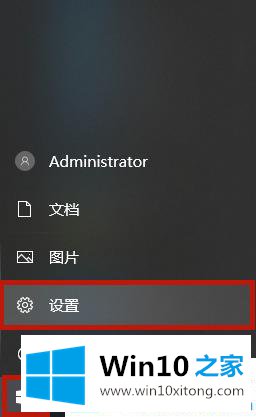
第二步:在窗口设置页面点击[个性化设置。

第三步:接下来,win10 64打开设置界面,在左边找到[任务栏],然后点击右边的[选择在任务栏上显示哪些图标。
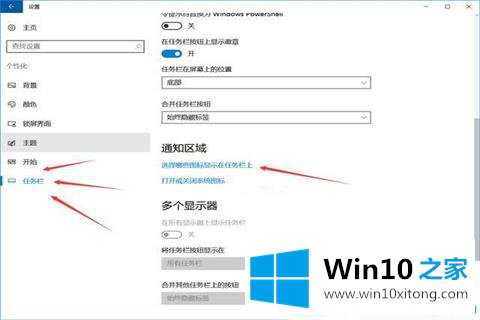
第四步:之后,只需选择[关闭]作为不需要的图标。
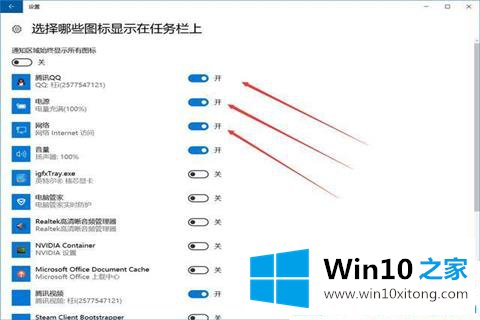
win10就是这样隐藏任务栏图标的。更多win10教程聚焦Win10 Home官网。
以上内容就是告诉了大家win10如何隐藏任务栏的解决要领,我们高兴能够在这里帮助到你。